
Daftar Isi:
- Pengarang John Day [email protected].
- Public 2024-01-30 09:58.
- Terakhir diubah 2025-01-23 14:49.
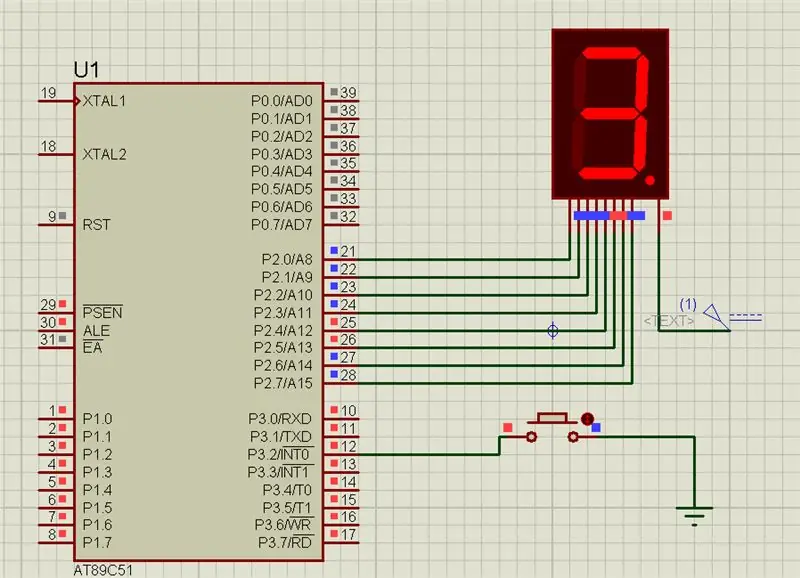
Dalam proyek ini kita akan meningkatkan nilai tampilan seven segment menggunakan push button dengan mikrokontroler 8051.
Langkah 1: Perangkat Lunak yang Digunakan:
Saat kami menunjukkan simulasi proteus, maka UNTUK KODE DAN SIMULASI ANDA DIBUTUHKAN:
1 Keil uvision: Banyak sekali produk dari keil. jadi Anda akan diminta kompiler c51. Anda dapat mengunduh perangkat lunak itu dari sini
2 Software Proteus untuk simulasi: Ini adalah software untuk menampilkan simulasi. Anda akan mendapatkan banyak informasi untuk mendownload software ini.
Jika Anda melakukannya di perangkat keras maka Anda akan memerlukan satu perangkat lunak yaitu flash magic untuk mengunggah kode di perangkat keras Anda. Ingat sihir flash dikembangkan oleh nxp. Jadi Anda tidak dapat mengunggah semua mikrokontroler keluarga 8051 melalui perangkat lunak ini. Jadi hanya pengontrol berbasis Philips yang dapat Anda unggah.
Langkah 2: Komponen yang Digunakan:


Di sini, di video demo kami, kami menggunakan simulasi proteus tetapi pasti jika Anda melakukannya di perangkat keras Anda, Anda akan memerlukan komponen ini untuk proyek ini:
8051 Development board: Jadi jika Anda memiliki board ini akan lebih baik sehingga Anda dapat dengan mudah meng-upload kode sendiri.
Seven Segment Display: Dalam proyek ini kami menggunakan satu Common Anode Display.
One Push Button: One Push Button yang kami gunakan karena kami memiliki resistor pull up bawaan di Port 2 sehingga kami tidak menggunakan resistor apa pun. Jadi jika Anda menggunakan Port 0 maka sambungkan satu resistor pull up, seperti pada port 0 kami tidak memiliki resistor pull up
Konverter USB ke UART: Ini adalah Konektor pria tipe 9 Pin D Untuk Kabel Jumper O/p Rs232
Beberapa Kabel Jumper
Langkah 3: Diagram Sirkuit:
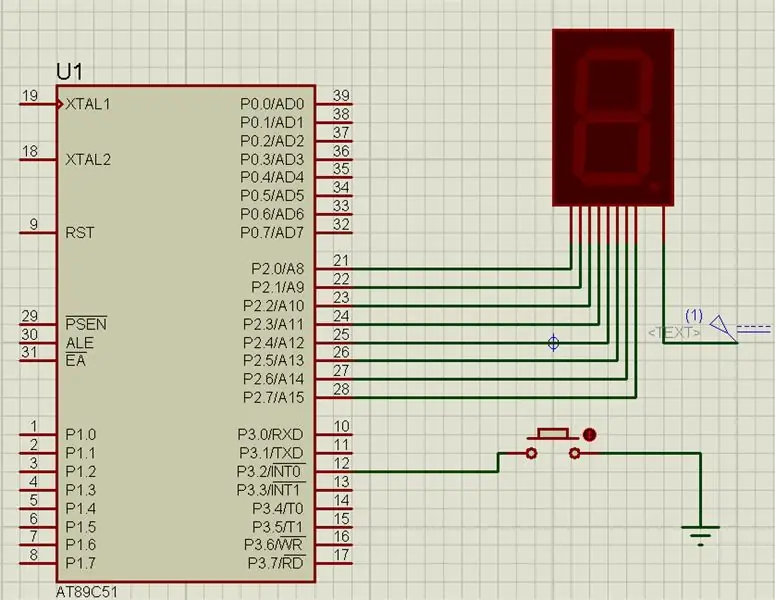
Langkah 4: Kode dan Video

Seluruh Deskripsi Proyek diberikan dalam video di atas
Anda bisa mendapatkan kode sumber dari Tautan GitHub kami
Jika Anda memiliki keraguan tentang proyek ini, jangan ragu untuk memberi komentar kepada kami di bawah ini. Dan jika Anda ingin mempelajari lebih lanjut tentang sistem tertanam, Anda dapat mengunjungi saluran youtube kami
Silakan kunjungi dan sukai Halaman Facebook kami untuk pembaruan berkala.
Saluran ini baru saja kami mulai tetapi setiap hari Anda akan mendapatkan beberapa video tentang sistem tertanam dan IoT. Terima kasih & Salam,
Direkomendasikan:
Menghitung Dari 0 hingga 9999 Dengan 8051 Menggunakan Tampilan 7 Segmen: 5 Langkah

Menghitung Dari 0 hingga 9999 Dengan 8051 Menggunakan Tampilan 7 Segmen: Halo semuanya, Dalam tutorial ini kami akan memberi tahu Anda tentang cara menghitung dari 0 hingga 9999 menggunakan empat tampilan 7 segmen dengan hanya menggunakan satu port dan 4 pin digital
7-segmen untuk Menampilkan Nilai ADC #Arduino, #Arduino: 4 Langkah

7-segment untuk Menampilkan Nilai ADC #Arduino, #Arduino : Pada artikel kali ini saya akan membuat project yang masih berhubungan dengan artikel sebelumnya. Yaitu mengolah data ADC sehingga tidak memerlukan serial monitor untuk melihat nilai dari data adc tersebut. pada artikel kali ini saya akan membuat tampilan ADC Value viewer. jadi kamu tidak
Cara Membuat Jam Digital Menggunakan 8051 Dengan Tampilan 7 Segmen: 4 Langkah

Cara Membuat Jam Digital Menggunakan 8051 Dengan Tampilan 7 Segment : Pada project kali ini saya telah menjelaskan tentang cara membuat jam digital sederhana menggunakan mikrokontroler 8051 dengan tampilan 7 segment
Antarmuka Keypad Dengan 8051 dan Menampilkan Nomor Keypad dalam 7 Segmen: 4 Langkah (dengan Gambar)

Antarmuka Keypad Dengan 8051 dan Menampilkan Nomor Keypad dalam 7 Segmen: Dalam tutorial ini saya akan memberi tahu Anda tentang bagaimana kita dapat menghubungkan keypad dengan 8051 dan menampilkan nomor keypad dalam tampilan 7 segmen
Cara Menghitung Dari 0 Sampai 99 Menggunakan Mikrokontroler 8051 Dengan Tampilan 7 Segmen: 5 Langkah (Dengan Gambar)

Cara Menghitung Dari 0 sampai 99 Menggunakan Mikrokontroler 8051 Dengan Tampilan 7 Segmen: Halo semuanya, Dalam tutorial ini kami akan memberi tahu Anda tentang cara menghitung dari 0 hingga 99 menggunakan dua tampilan 7 segmen
